Apakah kamu ingin mengatur warna video kamu dengan 100 persen akurat dan mendapatkan hasil profesional? Alat Color Match di DaVinci Resolve adalah alat yang tepat untukmu. Dalam panduan ini, kamu akan belajar cara mengoptimalkan warna rekamanmu dengan keseimbangan putih yang tepat dan penggunaan referensi warna.
Pengetahuan Penting
- Kartu abu-abu netral sangat penting untuk keseimbangan putih yang akurat.
- Penggunaan template warna (Color Checkers) membantu mengimbangi distorsi warna akibat kamera.
- Area Color Match menyajikan cara sederhana untuk menyesuaikan warna klip kamu.
Panduan Langkah-demi-Langkah
Untuk mengatur warna secara efektif, ikuti langkah-langkah ini:
Persiapan Keseimbangan Putih: Untuk mengatur keseimbangan putih dengan benar, sebaiknya gunakan kartu abu-abu. Permukaan netral ini dirancang khusus untuk menangkap warna foto kamu dengan tepat. Kamu dapat membeli kartu abu-abu secara online atau membuatnya sendiri. Penting untuk memastikan bahwa kartu abu-abu dijaga dalam cahaya yang sama dengan subjek utama kamu. Pastikan kamu tidak mencoba mengatur keseimbangan putih hanya berdasarkan putih biasa seperti kertas atau sampul buku, karena permukaan ini memiliki nuansa warna yang berbeda.
Pemilihan Klip di Area Color: Setelah kamu menyiapkan kartu abu-abu, beralihlah ke area Color di DaVinci Resolve dan pilih klip yang ingin kamu edit. Arahkan ke Color Wheels. Di sana, kamu akan menemukan opsi untuk pipet Keseimbangan Putih. Klik pipet kemudian klik kartu abu-abu.
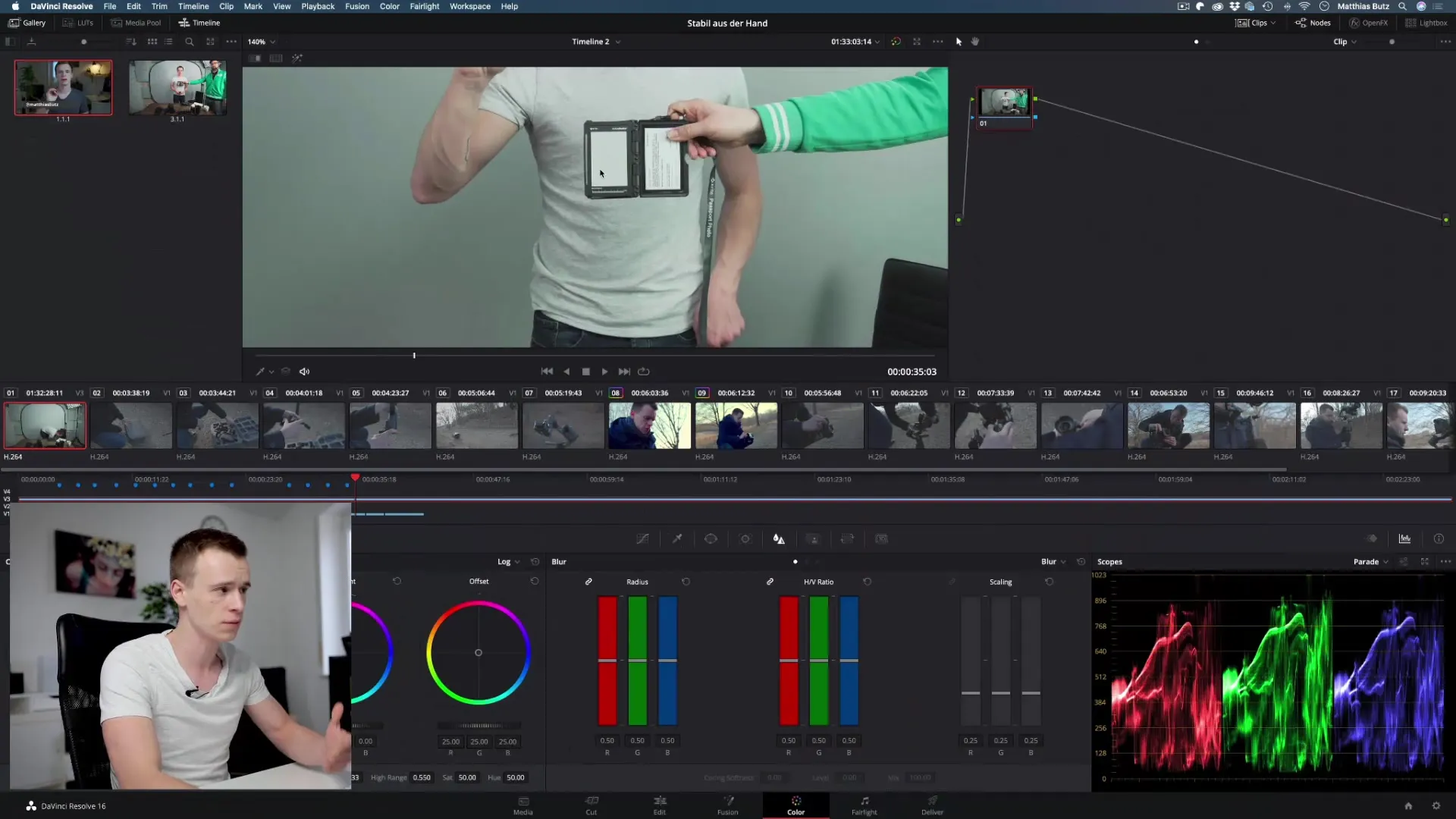
Penyesuaian Gambar: Setelah kamu mengklik kartu abu-abu, kamu akan segera melihat bagaimana gambar tersebut berubah warna. Kamu akan menyadari bahwa gambar mengarah ke magenta dan hijau ditarik keluar. Penyesuaian semacam itu membantu mengatur keseimbangan putih dan memastikan warna ditampilkan dengan benar.
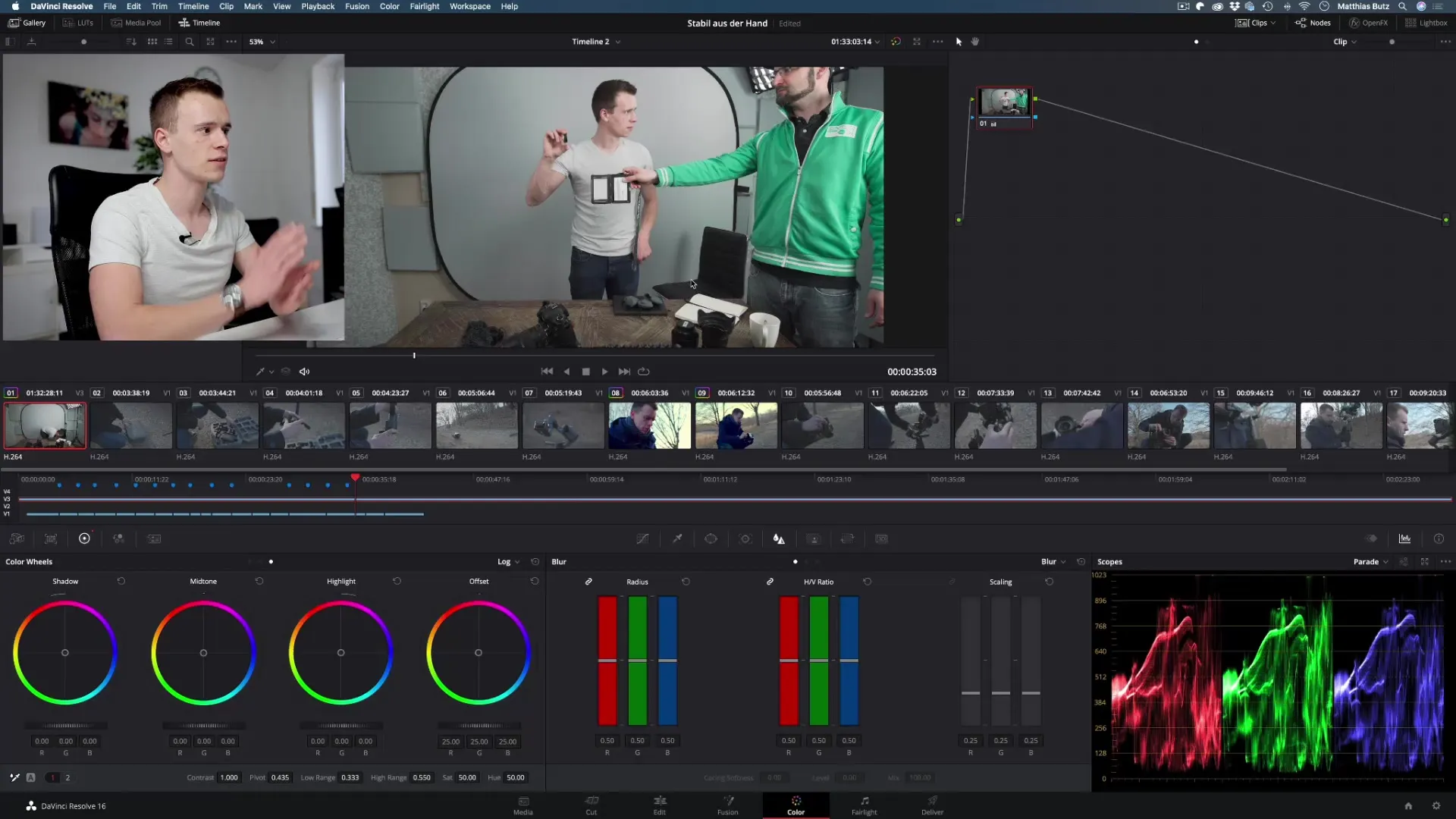
Transfer ke Klip Lain: Jika kamu menggunakan sumber cahaya yang stabil – misalnya lampu tetap – kamu dapat menerapkan keseimbangan putih yang telah disetel ke klip lain. Ini dapat dilakukan baik melalui kombinasi tombol Command/C atau Control/C atau dengan mengklik kanan dan memilih opsi "Grab Still". Dengan ini, kamu dapat mengambil tangkapan layar dari pengeditan saat ini.
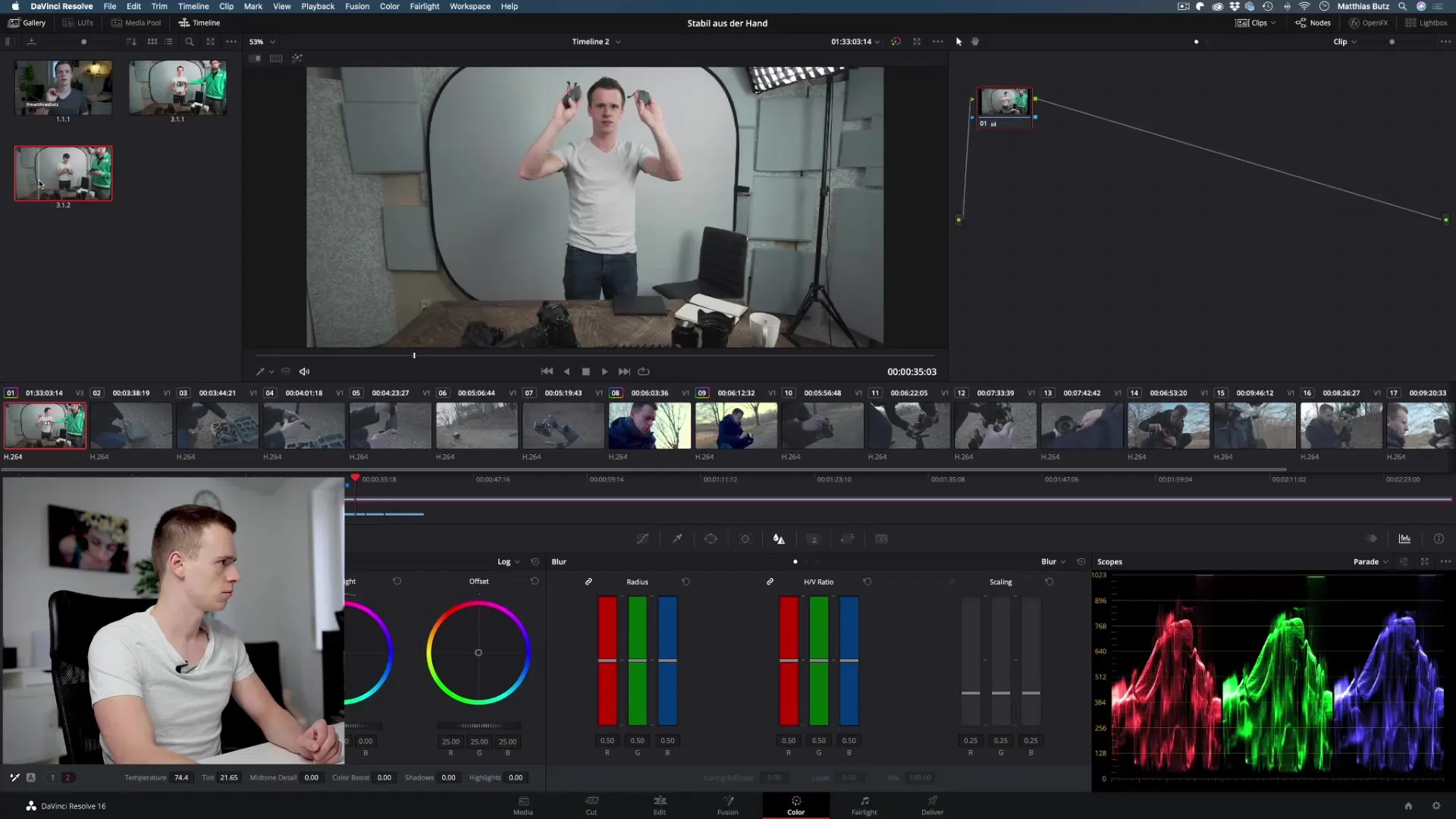
Perhatikan Situasi yang Konsisten: Sebelum kamu mentransfer keseimbangan putih, pastikan klip lainnya diambil di bawah kondisi pencahayaan yang sama. Jika tidak, transfer akan menghasilkan hasil yang tidak akurat. Jika perlu, pegang kartu abu-abu dalam kondisi cahaya yang sama seperti yang berlaku untuk pengaturan video kamu yang lainnya.
Penggunaan Alat Color Match: Alat Color Match adalah cara lain untuk menyesuaikan warna dengan tepat. Kamu juga dapat menemukannya di area Color. Alat ini digunakan bersamaan dengan Color Checkers khusus, yang tidak hanya memberikan area netral tetapi juga template warna spesifik seperti hitam, putih, dan beberapa warna dasar. Ini memungkinkan kamu untuk meningkatkan akurasi warna.
Pengaturan Profil Warna: Untuk meningkatkan pengaturan kamera, pilih skema warna sumber yang tepat. Misalnya, kamu mungkin telah merekam dengan Sony Alpha 7 II dalam SLOG. Pilih mode warna yang tepat di DaVinci Resolve agar Color Match sesuai dengan pengambilan gambar kamu dengan optimal.
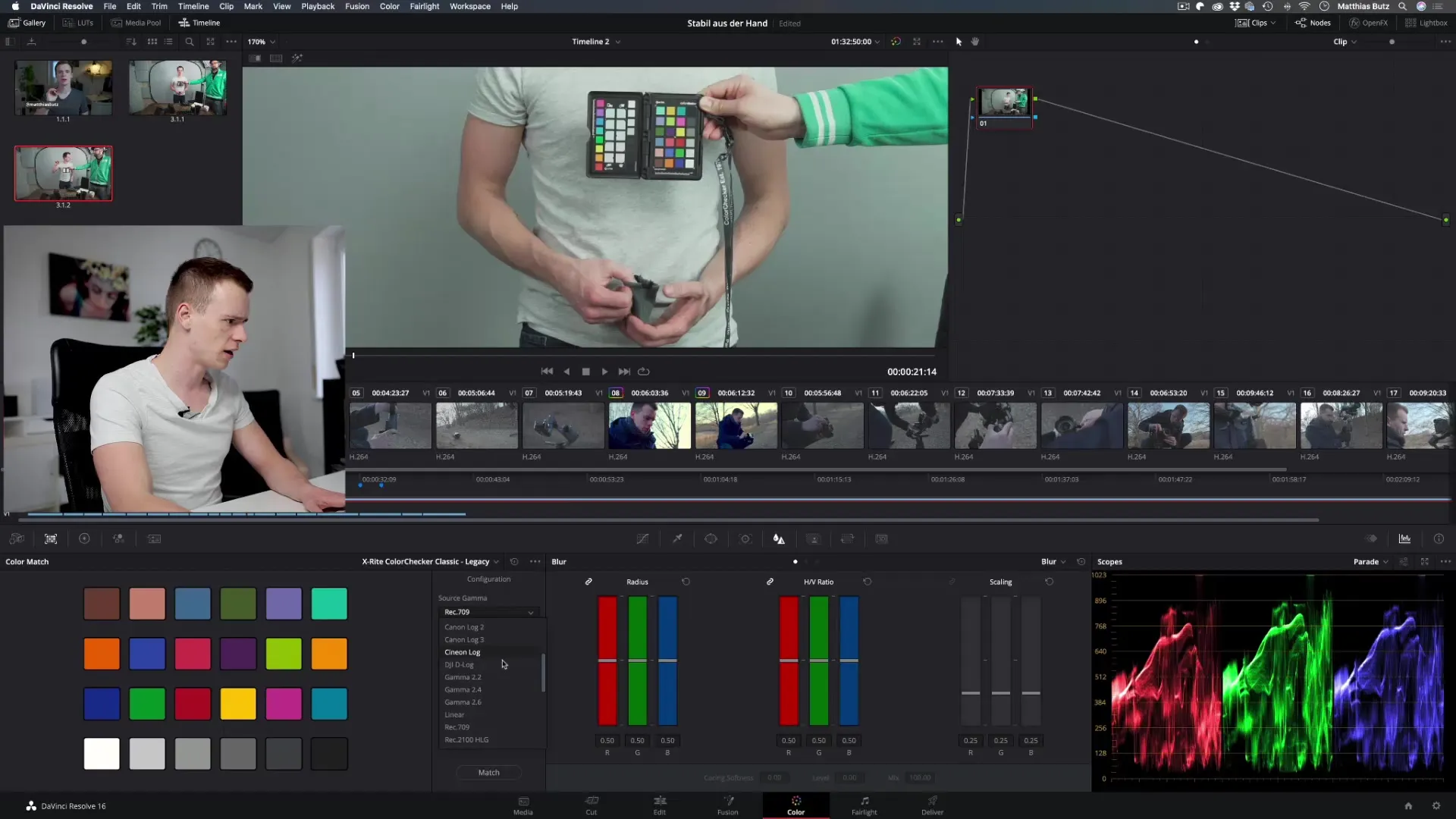
Pemosisian Color Checker yang Tepat: Ketika kamu menggunakan Color Checker, posisikan sedemikian rupa sehingga warnanya cocok dengan kotak yang ditujukan. Pastikan kotak tidak keluar dari bingkai gambar, karena ini dapat menyebabkan pengaturan yang diterapkan tidak akurat.
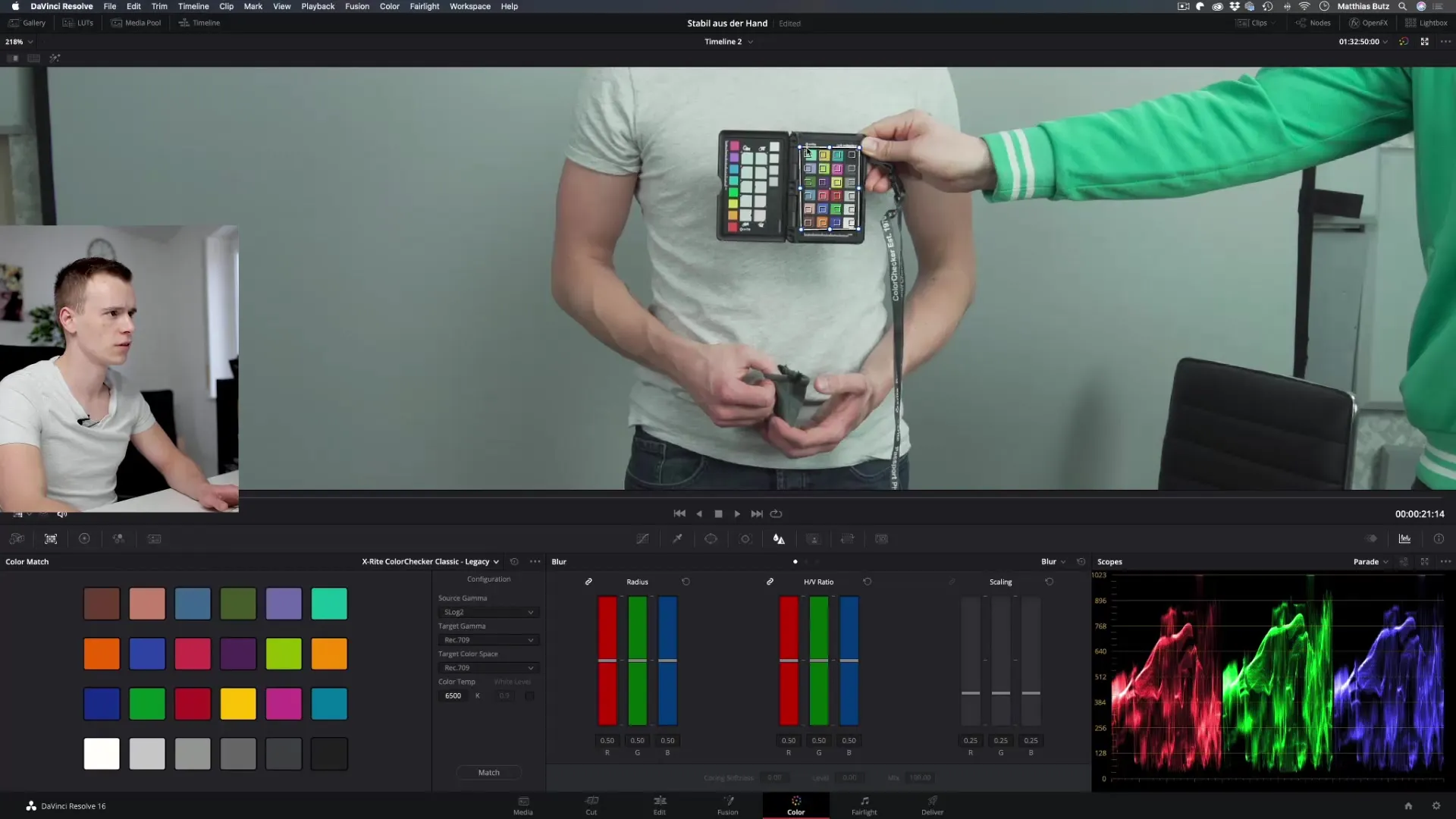
Pengambilan Penyesuaian: Klik tombol "Match" untuk menerapkan penyesuaian. Kamu akan melihat bahwa warna diperiksa dan disesuaikan secara dinamis oleh alat. Video sekarang seharusnya telah dikalibrasi dengan benar secara warna. Penyesuaian kecil masih dapat dilakukan kemudian.
Gabungkan Teknik: Untuk mencapai hasil terbaik, kamu dapat menggabungkan hasil Color Match dengan keseimbangan putih. Pastikan kartu abu-abu tetap ada selama seluruh proses untuk menjaga konsistensi. Dengan kombinasi ini, kamu dapat mencapai akurasi khusus pada temperatur warna video kamu.
Ringkasan – DaVinci Resolve Color Match: Koreksi Warna Sempurna untuk Video Kamu
Dengan langkah-langkah dan strategi yang telah dijelaskan di atas, kamu dapat menyesuaikan warna video kamu dengan tepat dan mencapai kualitas video profesional. Penggunaan keseimbangan putih, kartu abu-abu, dan Color Checkers akan membantumu menghindari distorsi warna dan menghasilkan gambar yang harmonis.
Pertanyaan yang Sering Diajukan
Bagaimana cara kerja alat Color Match di DaVinci Resolve?Alat Color Match menggunakan referensi warna untuk menyesuaikan dan mengoptimalkan warna klip kamu.
Apakah perlu menggunakan kartu abu-abu?Meskipun tidak wajib, kartu abu-abu memudahkan pengaturan keseimbangan putih yang akurat.
Bisakah saya mentransfer keseimbangan putih ke beberapa klip?Ya, keseimbangan putih dapat diterapkan ke klip lain, selama kondisi pencahayaan konsisten.
Apakah saya harus bereksperimen untuk mendapatkan hasil terbaik?Ya, kadang-kadang perlu untuk mencoba berbagai pengaturan untuk mendapatkan perspektif yang diinginkan.
Bisakah saya juga menggunakan Color Match untuk klip dari sesi pengambilan gambar yang berbeda?Disarankan untuk menggunakan Color Match hanya untuk klip dari sesi pengambilan gambar yang sama untuk mendapatkan hasil yang optimal.


